
Όταν στέλνετε ένα μήνυμα ηλεκτρονικού ταχυδρομείου σε μια επαφή του Outlook(τυπικά γνωστή ως λίστα διανομής), ίσως θελήσετε να αποκρύψετε τις διευθύνσεις ηλεκτρονικού ταχυδρομείου στην ομάδα από τους παραλήπτες. Εδώ είναι ο ευκολότερος τρόπος για την προστασία των προσωπικών πληροφοριών των ανθρώπων.
Τι είναι μια Ομάδα Επαφής;
Στο Office 365 (O365), η έκδοση συνδρομής της Microsoft Office, δύο διαφορετικές ομάδες έχουν αντικαταστήσει τις λίστες διανομής:
- O365 Ομάδες: Σχεδιασμένο για συνεργασίες μεταξύ των χρηστώνομάδα ατόμων, αυτές οι ομάδες περιλαμβάνουν ένα κοινόχρηστο γραμματοκιβώτιο, ημερολόγιο, κατάστημα αρχείων, Planner και OneNote Notebook. Αυτά είναι ιδανικά για μικρές ομάδες έργων, οργανώνοντας τις πρόβες της τοπικής ομάδας θεάτρου ή οποιοδήποτε άλλο σενάριο όπου χρειάζεστε γρήγορα και απλά εργαλεία συνεργασίας.
- Ομάδες επικοινωνίας: Πρόκειται για μια δέσμη διευθύνσεων ηλεκτρονικού ταχυδρομείου που προστίθενται σε έναομάδα. Αντί να χρειάζεται να προσθέσετε καθένα ξεχωριστά σε ένα μήνυμα ηλεκτρονικού ταχυδρομείου, μπορείτε να στείλετε με email το όνομα της ομάδας και όλοι στην ομάδα θα προστεθούν ως παραλήπτης. Αν νομίζετε ότι ακούγεται αυτό ακριβώς σαν μια λίστα διανομής, θα έχετε δίκιο, μεμία αξιοσημείωτη εξαίρεση: Από προεπιλογή, οι λίστες διανομής (και οι ομάδες O365) εμφανίζονται στο παγκόσμιο βιβλίο διευθύνσεων του οργανισμού σας για να μπορούν όλοι να δουν. Οι ομάδες επαφών είναι προσωπικές σε εσάς.
ΣΧΕΤΙΖΟΜΑΙ ΜΕ: Ποια είναι η διαφορά μεταξύ του Office 365 και του Office 2016;
Εάν δεν έχετε O365 και χρησιμοποιείτε ένααυτόνομη έκδοση του Office χωρίς εφαρμογές ιστού, ενδέχεται να έχετε στη διάθεσή σας λίστες διανομής. Θα σας δείξουμε πώς μπορείτε να αποκρύψετε τα ονόματα των παραληπτών σε μια ομάδα επαφών, αλλά τα ίδια βήματα λειτουργούν για λίστες διανομής.
Γιατί θα αποκρύψετε τα ονόματα σε μια ομάδα επαφών;
Μερικές φορές είναι απλώς κοινή ευγένεια. Οι φίλοι σας μπορεί να είναι εντάξει μαζί σας επικοινωνώντας μέσω ηλεκτρονικού ταχυδρομείου, αλλά πιθανώς δεν θέλουν τα στοιχεία επικοινωνίας τους να μοιραστούν με όλους τους οποίους στέλνετε μαζικά μηνύματα ηλεκτρονικού ταχυδρομείου.
Πολλά ζητήματα προστασίας δεδομένων και συμμόρφωσηςνα δώσετε καλούς λόγους για να αποκρύψετε τη διεύθυνση ηλεκτρονικού ταχυδρομείου κάποιου. Εάν ασχολείστε με οποιεσδήποτε ευαίσθητες πληροφορίες, ειδικά οικονομικές ή ιατρικές, πιθανότατα είστε υποχρεωμένοι να διατηρήσετε ιδιωτική ταυτότητα.
Οι διευθύνσεις ηλεκτρονικού ταχυδρομείου είναι συχνά εύκολο να συνδεθούν με ένα πραγματικόδεδομένου ότι θεωρούνται "προσωπικά αναγνωρίσιμες πληροφορίες" τόσο από την HIPAA στις Ηνωμένες Πολιτείες όσο και από το GDPR στην Ευρώπη. Επομένως, εάν στέλνετε μηνύματα ηλεκτρονικού ταχυδρομείου σε μια ομάδα υποστήριξης, για παράδειγμα, δεν πρέπει να μοιράζεστε τα στοιχεία επικοινωνίας του παραλήπτη.
Πώς κρύβετε τα ονόματα σε μια ομάδα επαφών;
Τα καλά νέα είναι ότι η απόκρυψη των ονομάτων χρησιμοποιώντας την επιλογή BCC όταν δημιουργείτε το email σας είναι απλή.

Το BCC αντιπροσωπεύει τυφλό αντίγραφο άνθρακα. Έχετε σχεδόν βέβαια χρησιμοποιήσει την επιλογή CC (αντίγραφο άνθρακα) όταν θέλετε να συμπεριλάβετε κάποιον που δεν είναι ο κύριος παραλήπτης ενός μηνύματος ηλεκτρονικού ταχυδρομείου. Το BCC λειτουργεί ακριβώς όπως το κάνει το CC, εκτός από το ότι οι παραλήπτες της BCC βλέπουν μόνο το όνομα του αποστολέα και το όνομα του ατόμου στο πεδίο "Προς".
Άτομα που έχουν ήδη διαβάσει το BCC'd δεν βλέπουν εάν κάποιος έχει CC'd και δεν λαμβάνουν απαντήσεις αν κάποιος κάνει κλικ στο "Reply All".
Το πεδίο BCC δεν είναι ορατό από προεπιλογή όταν δημιουργείτε ένα νέο μήνυμα ηλεκτρονικού ταχυδρομείου, αλλά η πρόσβαση σε αυτό είναι εύκολη. Ανοίξτε μια νέα αλληλογραφία στο Outlook και κάντε κλικ στην επιλογή Επιλογές> BCC.
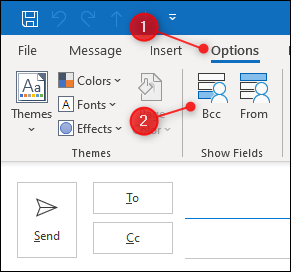
Αυτό θα εμφανίσει το πεδίο BCC στη νέα αλληλογραφία.

Πρέπει να το κάνετε μόνο μία φορά. Στο μέλλον, όλα τα μηνύματα ηλεκτρονικού ταχυδρομείου θα εμφανίζουν την επιλογή BCC. Αν θέλετε να αποκρύψετε το πεδίο BCC, κάντε κλικ στην επιλογή Επιλογές> BCC από οποιοδήποτε μήνυμα ηλεκτρονικού ταχυδρομείου και δεν θα εμφανιστεί ξανά.
Τώρα που είναι ορατό, πληκτρολογήστε το όνομά σας στο πεδίο "Προς" και την ομάδα επαφών σας στο πεδίο "BCC".

Όλοι στην ομάδα επαφών θα λάβουν το μήνυμα ηλεκτρονικού ταχυδρομείου, αλλά θα μπορούν να δουν μόνο το άτομο που το έστειλε (εσύ) και το άτομο στο πεδίο "Προς" (επίσης εσύ).
Την πρώτη φορά που το κάνετε αυτό, σκεφτείτε να βάλετε ένασημειώστε στο μήνυμα ηλεκτρονικού ταχυδρομείου που εξηγεί στους ανθρώπους που χρησιμοποιείτε το BCC για να προστατεύσετε το απόρρητό τους. Αυτό θα σταματήσει τους λιγότερο κατανοητούς παραλήπτες σας από το να αναρωτιούνται γιατί λαμβάνουν ένα μήνυμα ηλεκτρονικού ταχυδρομείου που μοιάζει να είναι από εσάς σε εσάς!








